怎样删除win7的windows defender win7如何关闭defender
更新时间:2021-08-30 16:15:45作者:zhong
在电脑上,系统都有自己的杀毒程序,最近有用户想把系统的windows defender给删除了,之后发现原来是删除不掉,只能将其关闭,那么win7如何关闭defender呢,方法很简单不难,下面小编给大家分享win7系统杀毒程序的方法。
推荐系统:windows7精简版64位
解决方法:
1、首先点击键盘上的快捷键“Win键+R键”打开运行。

2、在运行中输入gpedit.msc。
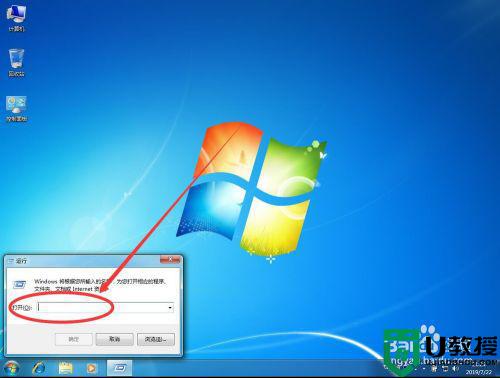
3、输入完成后,点击“确定”。
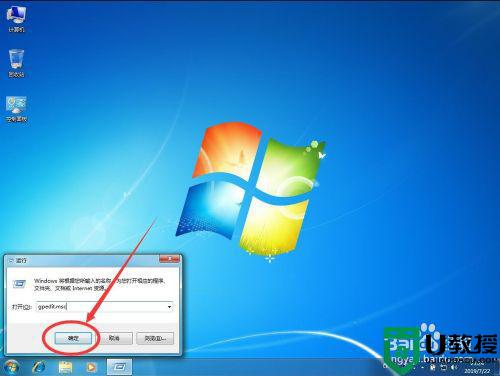
4、打开组策略管理器后,双击打开“计算机配置”。
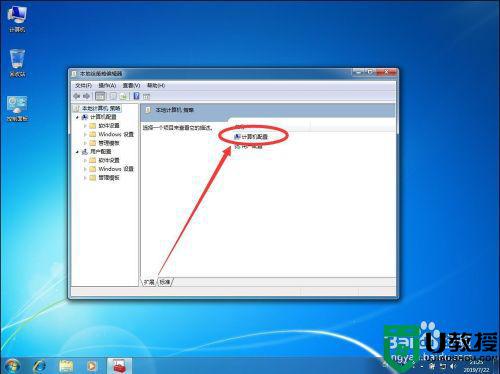
5、然后双击打开“模板管理”。
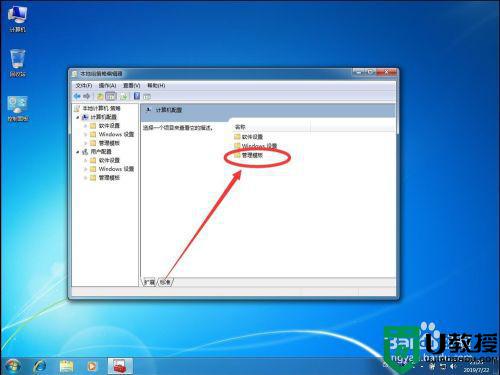
6、打开模板管理后,双击打开“Windows组件”。
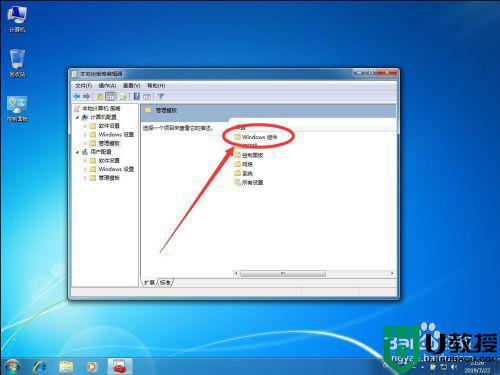
7、打开windows组件后,双击打开“Windows Defender”。
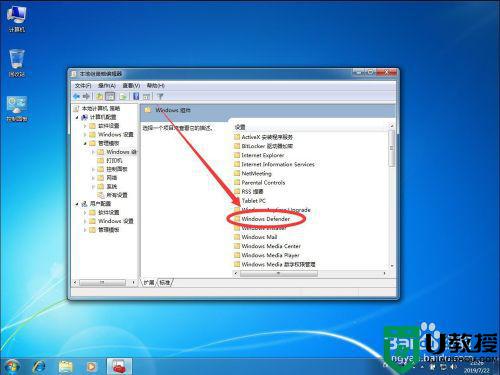
8、然后双击打开“关闭 Windows Defender”。

9、打开配置对话框后,选择“已启用”。
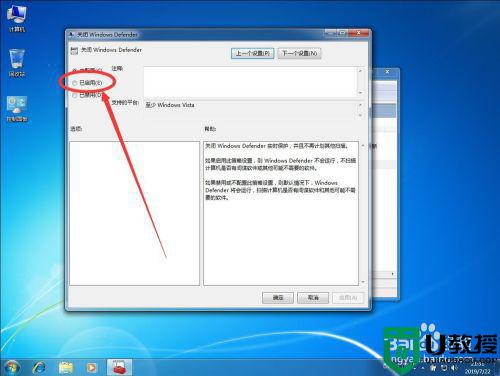
10、然后点击左下角的“确定”。

11、然后点击左上角的红色叉号,关闭组策略编辑器。
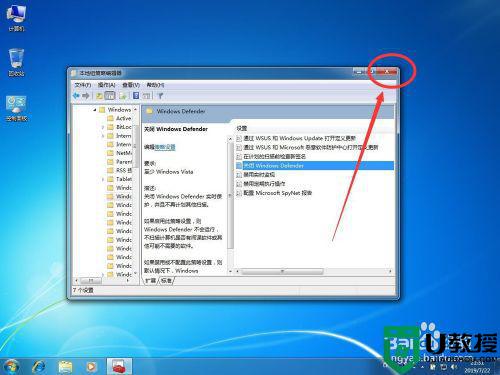
12、如图,这样Windows Defender就关闭成功了。
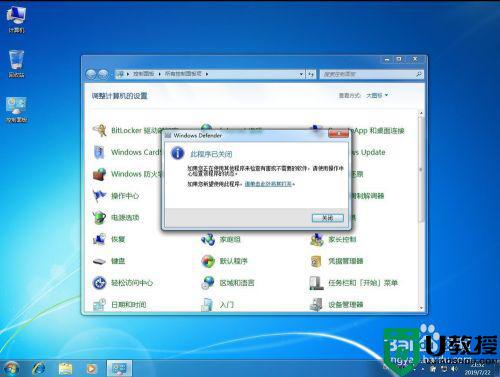
以上就是win7关闭defender的方法,有想把系统杀毒程序给删除的,可以按上面的方法来进行操作。
怎样删除win7的windows defender win7如何关闭defender相关教程
- 怎样关闭win7系统Windows Defender win7关闭Windows Defender软件的方法
- win7windows defender关闭方法 win7如何关闭windows defender
- Win7关闭休眠方法|Win7如何关闭休眠功能+删除休眠文件
- 怎样关闭win7电脑浏览器头条 win7如何关闭浏览器的推送
- win7虚拟内存如何删除 win7怎样删除虚拟内存
- 怎样win7中彻底删除2345网址导航 win7如何彻底删除2345
- 怎么删除win7关机计划_win7系统关机计划如何删除
- 如何清除电脑广告win7 电脑怎么样关闭广告弹窗win7
- win7如何关闭屏幕保护程序 win7怎样关闭屏幕保护程序
- 怎样关闭垂直同步win7 win7怎样关闭显卡的垂直同步
- Win11怎么用U盘安装 Win11系统U盘安装教程
- Win10如何删除登录账号 Win10删除登录账号的方法
- win7系统分区教程
- win7共享打印机用户名和密码每次都要输入怎么办
- Win7连接不上网络错误代码651
- Win7防火墙提示“错误3:系统找不到指定路径”的解决措施
热门推荐
win7系统教程推荐
- 1 win7电脑定时开机怎么设置 win7系统设置定时开机方法
- 2 win7玩魔兽争霸3提示内存不足解决方法
- 3 最新可用的win7专业版激活码 win7专业版永久激活码合集2022
- 4 星际争霸win7全屏设置方法 星际争霸如何全屏win7
- 5 星际争霸win7打不开怎么回事 win7星际争霸无法启动如何处理
- 6 win7电脑截屏的快捷键是什么 win7电脑怎样截屏快捷键
- 7 win7怎么更改屏幕亮度 win7改屏幕亮度设置方法
- 8 win7管理员账户被停用怎么办 win7管理员账户被停用如何解决
- 9 win7如何清理c盘空间不影响系统 win7怎么清理c盘空间而不影响正常使用
- 10 win7显示内存不足怎么解决 win7经常显示内存不足怎么办

